آیفونهای اپل به یک برنامه پیش فرض دوربین (Camera) مجهز هستند. این برنامه اگرچه چیز سادهای به نظر میرسد اما قابلیتی بیش از آنچه فکر میکنید دارد. در نتیجه، اگر میخواهید کنترل بیشتری روی عکسهای خود داشته باشید، نکات و ترفندهای خاصی وجود دارد که میتواند به شما کمک کند تصویری عالی را بدون نیاز به برنامههای دیگر ثبت کنید. در ادامه با دیجی رو همراه باشید.
1. فلش دوربین را خاموش کنید
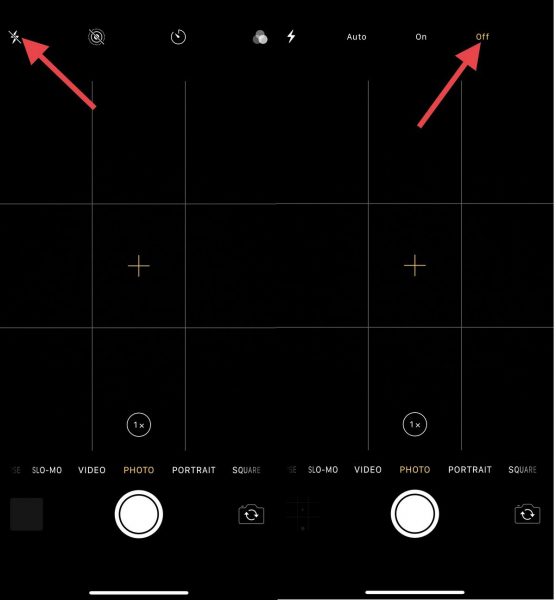
استفاده از فلش یک روش عالی برای گرفتن عکسهایی روشن و واضح به نظر میرسد اما به طور کلی، دستگاههای فلش دوربینهای تلفن هوشمند خیلی خوب و بینقص نیستند و گاهی باعث میشوند تصاویر بسیار زشت و یا بدی را بگیرید. به همین خاطر، یک راه خوب برای اطمینان از اینکه عکسها و سوژههای شما اینگونه از آب در نمیاید، خاموش کردن کامل فلش است. برای این کار به ترتیب زیر عمل کنید:
- برنامه Camera را باز کنید.
- روی آیکون فلش را که در گوشه بالای سمت چپ برنامه قرار دارد بزنید.
- گزینهی Off را انتخاب کنید.
2. میزان نوردهی (Exposure) دوربین خود را تغییر دهید
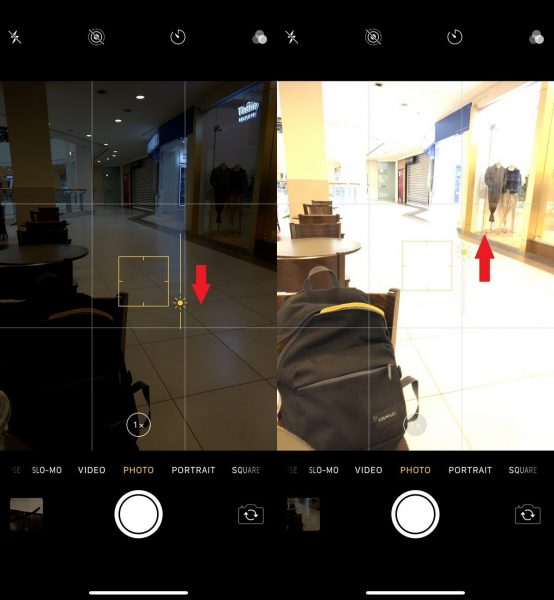
آیا میدانستید که میتوانید میزان نوردهی را در برنامه پیش فرض Camera گوشی آیفون خود تغییر دهید؟ این یکی از ویژگیهای پنهانی است که هرگز اپل نتوانست تبلیغ کند یا آن را به همه نشان دهد اما میتوانید با انجام مراحل زیر میزان نوردهی را تغییر دهید:
- برنامه Camera را باز کنید.
- روی سوژه مورد نظر تمرکز کرده و تب بزنید.
- یک کادر زرد رنگ در قاب تصویر ظاهر میشود و شما باید آیکون خورشید را در سمت راست آن ببینید.
- داخل کادر تب بزنید و انگشت خود را بالا یا پایین ببرید. با پایین بردن انگشت خود میزان نوردهی کم و با بالا بردن انگشت خود میزان نوردهی زیاد میشود.
- توجه داشته باشید که وقتی میزان نوردهی را تغییر میدهید تنها چند ثانیه باقی میماند و بعد از آن برنامه Camera به طور خودکار تلاش میکند که میزان نوردهی مناسب را برآورد کند.
3. میزان نوردهی (Exposure) را در برنامه Camera قفل کنید
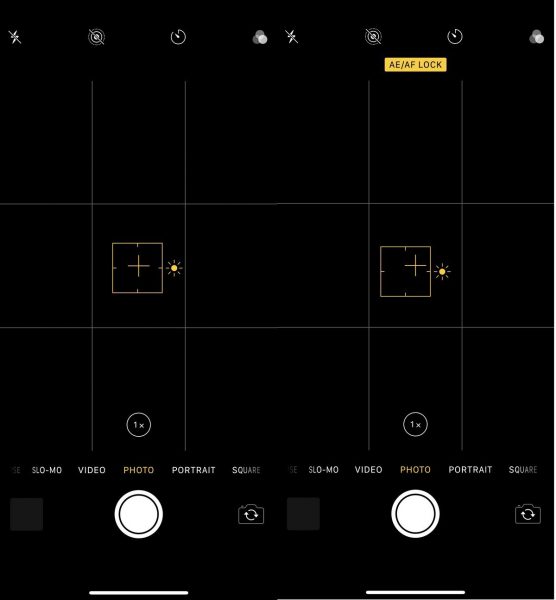
اگر فکر میکنید دوربین در سطح نوردهی قرار دارد که عکسی مناسب یا زیبا را ثبت کند و در عین حال میخواهید قابلیت تغییر میزان نوردهی را حفظ کنید، میتوانید Exposure دوربین را قفل کنید. با این کار تا زمانی که از آن استفاده نمیکند حتی اگر دوربین خود را بچرخانید و با آن کار کنید این قابلیت تغییر نوردهی برنامه Camera حفظ میشود. برای قفل کردن Exposure مراحل زیر را انجام دهید:
- برنامه Camera را باز کنید.
- روی سوژهای که میخواهید روی آن تمرکز کنید تب بزنید.
- یک کادر زرد رنگ در قاب تصویر با یک آیکون خورشید در سمت راست آن ظاهر میشود.
- روی کادر زرد رنگ بزنید و انگشت خود را روی آن نگه دارید تا عبارت AE/AF Lock را در بالای صفحه خود ببینید.
4. دیافراگم دوربین را تغییر دهید
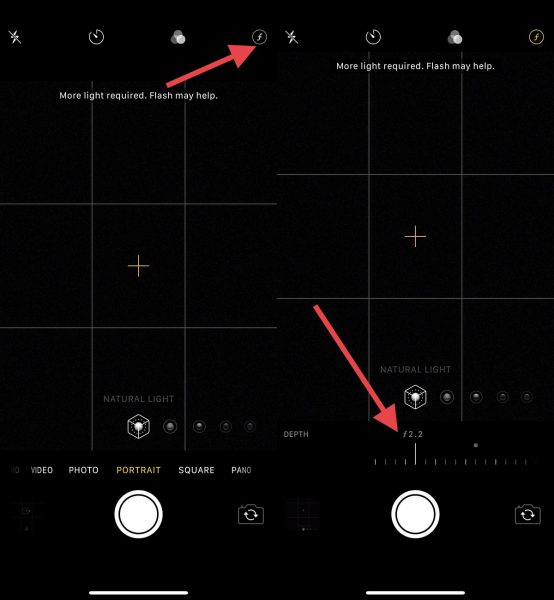
اگر گوشی آیفونی دارید که از حالت پرتره (Portrait mode) پشتیبانی میکند بنابراین، گزینه و قابلیت کنترل دیافراگم دوربین را دارید. برای کسانی که با دیافراگم دوربین آشنایی ندارند دیافراگم تعیین میکند که چقدر زاویه دوربین عریض باشد، هرچه زاویه دوربین عریضتر باشد نور بیشتری از آن عبور میکند که میتواند به عکاسی در محیطهایی با نور کم کمک کند.
علاوه بر این وقتی دیافراگم عریضتر باشد اثر “بوکه” بیشتری ایجاد میکند که این موضوع باعث تفکیک بین سوژه و پس زمینه شما میشود. دوربین به طور خودکار بهترین دیافراگم را متناسب با نیاز شما انتخاب میکند، اما اگر شما ترجیح میدهید کنترل بیشتری روی دوربین خود داشته باشید، میتوانید آن را به شکل زیر و به صورت دستی تغییر دهید:
- برنامه Camera را باز کنید.
- به حالت پرتره (Portrait mode) بروید.
- دکمه f که در گوشه بالا و سمت راست صفحه قرار دارد را بزنید.
- عدد جدیدی در پایین برنامه Camera ظاهر میشود.
- برای تغییر اندازه دیافراگم آن را به سمت چپ یا راست بکشید.
5. شبکه دوربین را روشن کنید
هدف این شبکه کمک به کاربران برای ساختن تصویر با پیروی از اصل “قانون سوم” است. قانون سوم راهنمایی است که به شما کمک میکند تصاویر را بسازید و سوژهی موردنظر خود را به طور غیرمستقیم درست در مرکز قاب عکس قرار دهید تا تصویری بهتر بسازید. همچنین این ویژگی بیشتر برای عکس گرفتن از مناظر کارایی دارد زیرا میتوانید پیشزمینه، پسزمینه و آسمان را به سه قسمت جدا کرده و یک عکس کامل بسازید. برای روشن کردن شبکه دوربین باید:
- به تنظیمات گوشی بروید.
- به قسمت Camera بروید.
- گزینه Grid را انتخاب کنید.
- برنامه Camera را باز کنید و در این قسمت باید پوشش شبکه را ببینید.
امیدواریم با این راهنمایی بتوانید عکسهای زیبا و فوق العادهای بگیرید.










